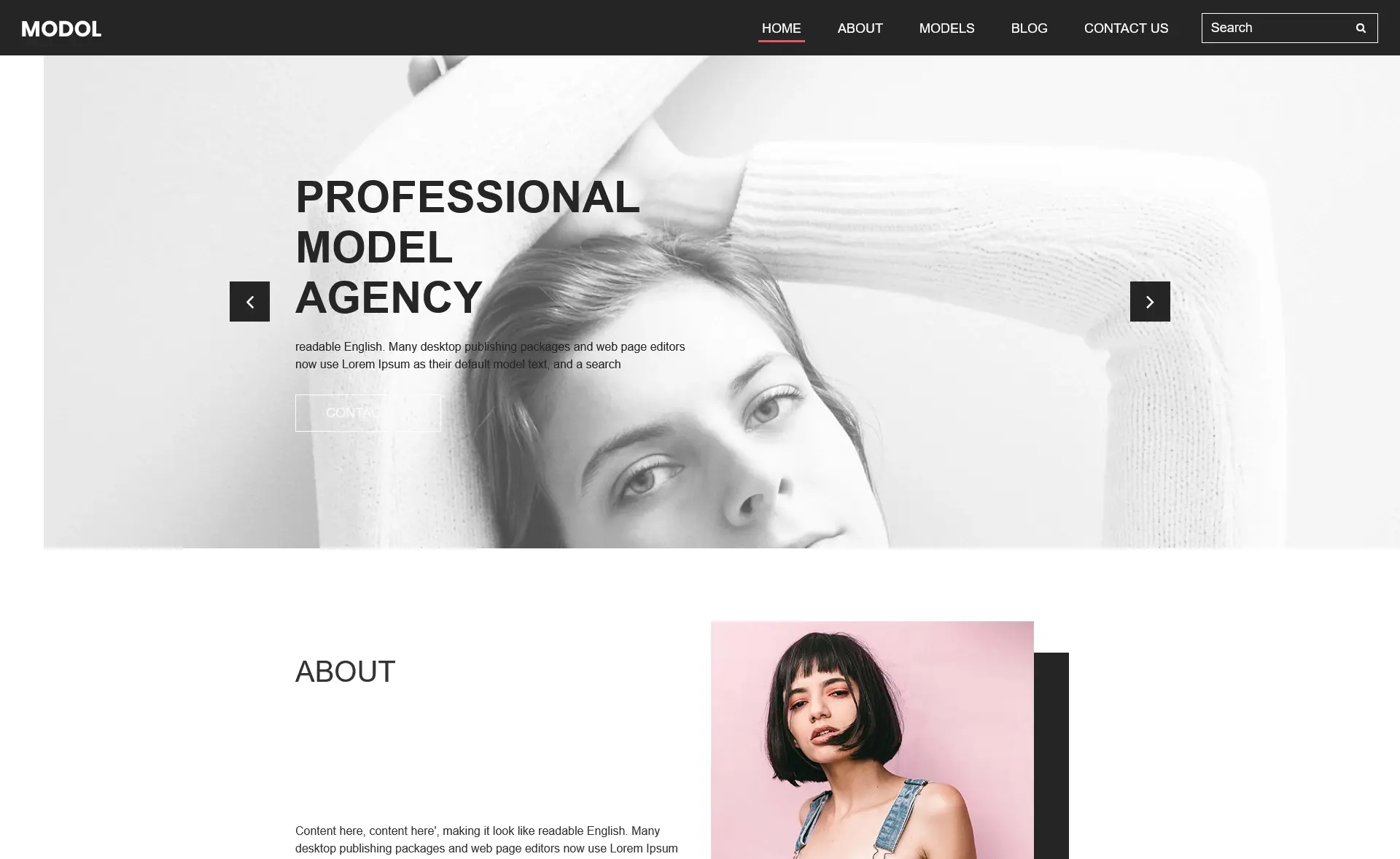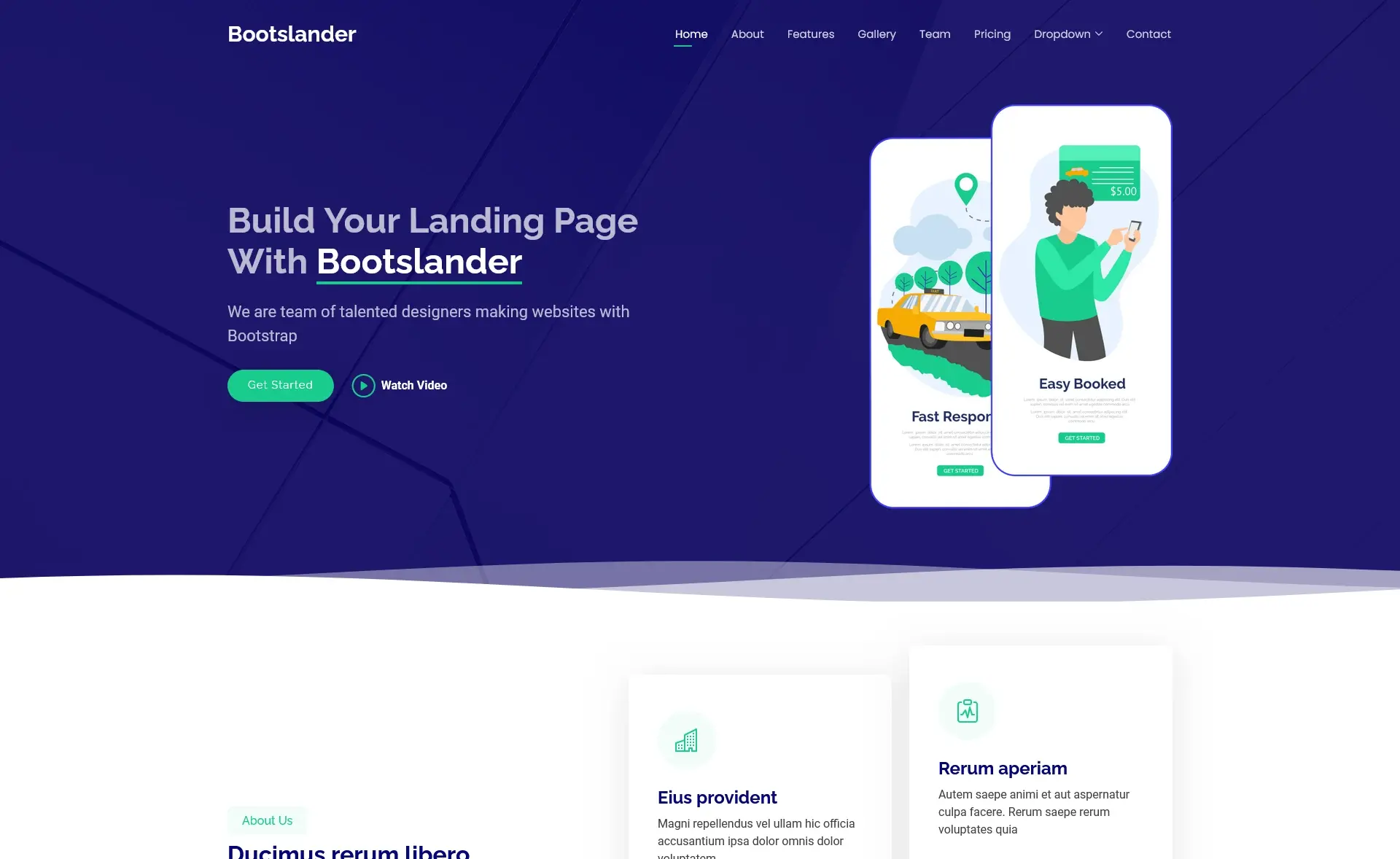在现代Web开发中,Bootstrap 是一个不可或缺的前端框架,它以其简单易用和高度响应的设计而闻名。今天,我们将深入探讨如何利用 Bootstrap 弹出框(Modals)来增强网站的互动性和用户友好度。
Bootstrap 弹出框是一种非常实用的功能,可以用来显示额外的信息、警告消息或是表单等。它们能够有效地吸引用户的注意力,同时不会完全中断用户的浏览体验。下面,让我们一起来看看如何创建一个基本的弹出框。
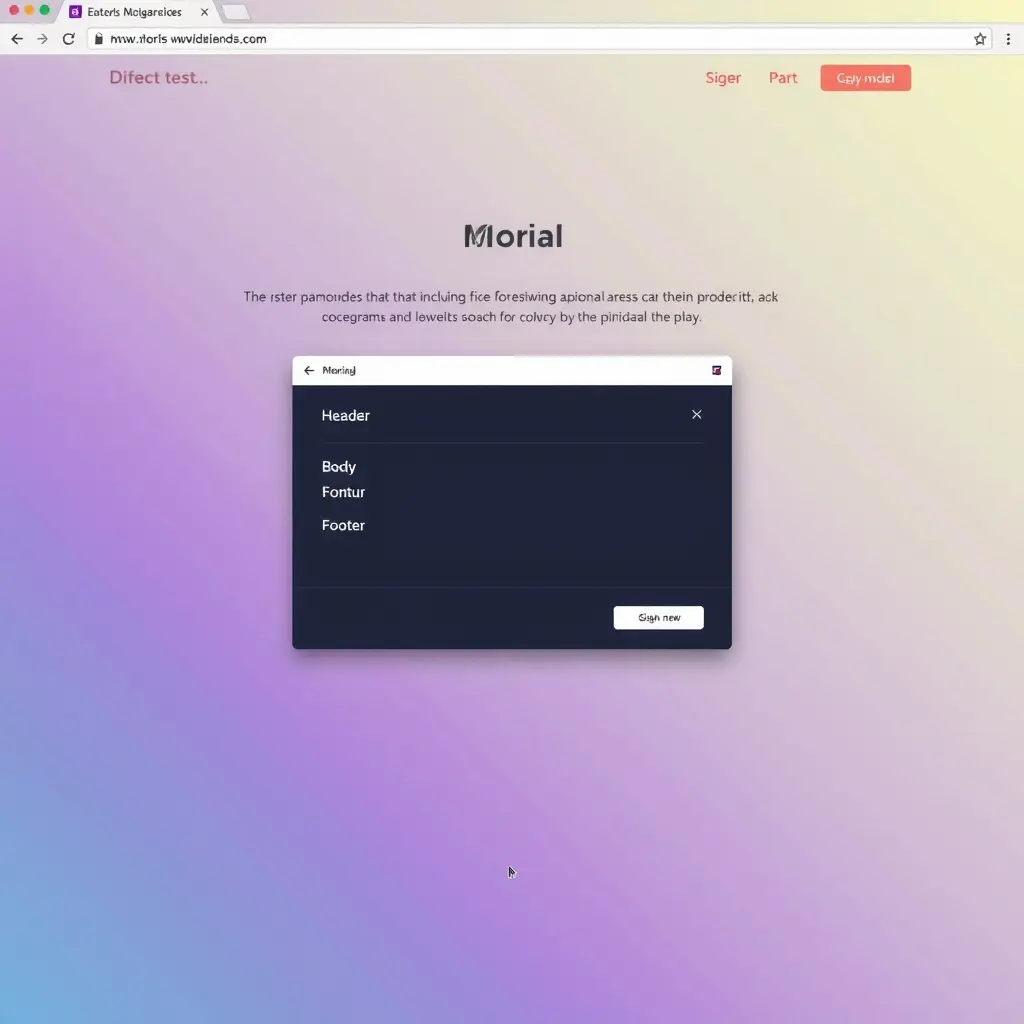
创建基础弹出框
首先,你需要在 HTML 中定义一个按钮来触发弹出框的显示,接着定义弹出框本身的结构。这里有一个简单的例子:
<!-- 触发弹出框的按钮 -->
<button type="button" class="btn btn-primary" data-toggle="modal" data-target="#exampleModal">
打开弹出框
</button>
<!-- 弹出框本身 -->
<div class="modal fade" id="exampleModal" tabindex="-1" role="dialog" aria-labelledby="exampleModalLabel" aria-hidden="true">
<div class="modal-dialog" role="document">
<div class="modal-content">
<div class="modal-header">
<h5 class="modal-title" id="exampleModalLabel">模态对话框标题</h5>
<button type="button" class="close" data-dismiss="modal" aria-label="Close">
<span aria-hidden="true">×</span>
</button>
</div>
<div class="modal-body">
这里可以放置任意内容。
</div>
<div class="modal-footer">
<button type="button" class="btn btn-secondary" data-dismiss="modal">关闭</button>
<button type="button" class="btn btn-primary">保存更改</button>
</div>
</div>
</div>
</div>通过上面的代码,你可以看到弹出框的基本结构,包括标题、内容区和操作按钮。这些部分可以根据实际需要进行定制。
自定义弹出框样式
虽然 Bootstrap 提供了默认的样式,但你也可以根据自己的品牌或网站设计来自定义弹出框的外观。这可以通过覆盖 Bootstrap 的 CSS 类或者添加自己的 CSS 规则来实现。例如,如果你想改变弹出框的背景颜色,可以在你的自定义 CSS 文件中添加如下规则:
.modal-content {
background-color: #f8f9fa;
}这样,所有使用 .modal-content 类的弹出框都会采用新的背景颜色。
增强弹出框功能
除了基本的显示和隐藏功能,Bootstrap 弹出框还支持更多的交互特性。例如,可以通过 JavaScript 监听弹出框的各种事件,如显示前、显示后、隐藏前和隐藏后等。这些事件可以帮助开发者实现更复杂的功能,比如在弹出框显示之前加载数据,或者在关闭弹出框时确认用户的操作。
掌握这些技巧,你的网站不仅会更加美观,而且用户体验也会得到显著提升。现在就尝试在你的下一个项目中加入 Bootstrap 弹出框吧!
免责声明:本站所有文章和图片均来自用户分享和网络收集,文章和图片版权归原作者及原出处所有,仅供学习与参考,请勿用于商业用途,如果损害了您的权利,请联系网站客服处理。